hexo部署
hexo博客搭建
折腾了好久的时间,终于使用hexo部署起来了自己的博客。
初次使用hexo,也是各种纠结,看起来还不错,想用,但又感觉好麻烦,终于借着周六日休息的时间,把博客整起来了,特此记录下遇到的问题,哈哈!
hexo初体验
- 初体验的博客部署参考连接:jkzhao部署hexo
hexo简介
Hexo可以集成Github Pages展示自己的博客
Hexo是一个可以快速生成静态页面的博客框架,通过编写mardown文件,转换成html文件,方便在浏览器中加载。
hexo的特点:
- 快速生成静态页面
- 支持Markdown
- 一键部署博客
- 丰富的插件支持
hexo部署
在GitHub上创建仓库
- 例如我的仓库:
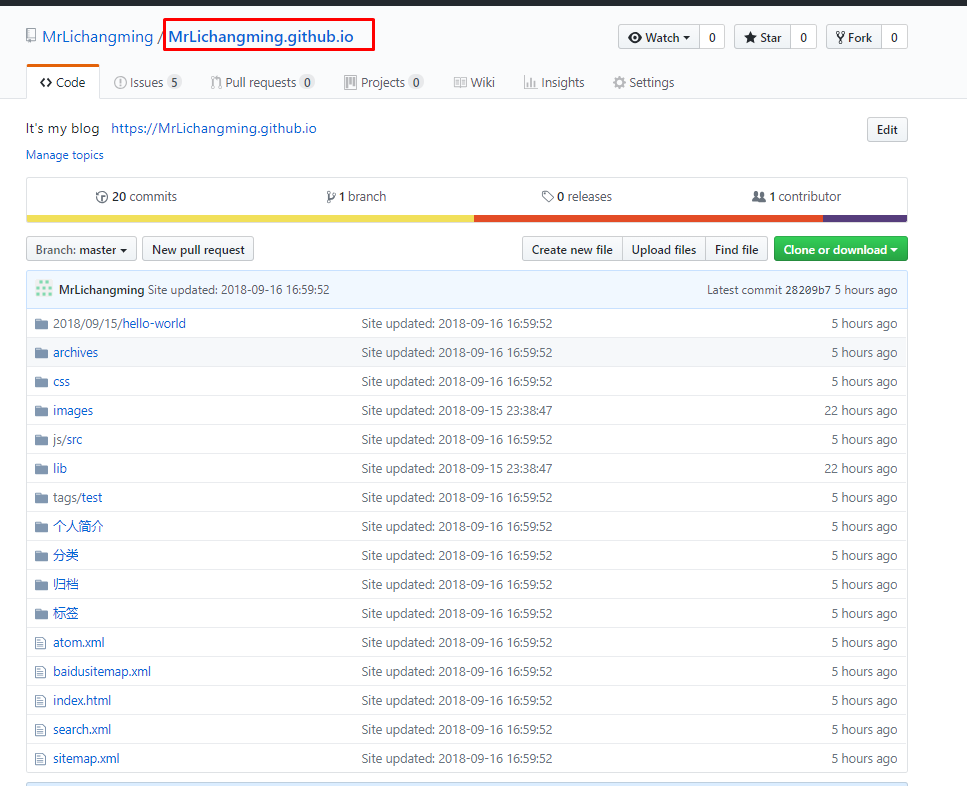
上面的仓库地址,就是后续要访问的地址,格式必须为: name.github.io
- 配置本地windows可以免秘钥登录自己的仓库,这个这么简单的问题,就不叙述了。
使用Hexo创建博客框架
-1. 在本地磁盘中,新建文件夹 自定义名称 例如hexo
-2. 进入hexo文件夹,打开git bash,执行以下命令
npm install -g hexo #使用npm安装hexo,npm需要安装node.js的支持
hexo init #初始化项目结构
hexo g #用于生成静态网站文件
hexo s #在本地运行静态网页
上面的命令执行完成后,会提示:
$ hexo s
INFO Start processing
WARN ===============================================================
WARN ========================= ATTENTION! ==========================
WARN ===============================================================
WARN NexT repository is moving here: https://github.com/theme-next
WARN ===============================================================
WARN It's rebase to v6.0.0 and future maintenance will resume there
WARN ===============================================================
INFO Hexo is running at http://localhost:4000 . Press Ctrl+C to stop.
- 本地浏览器,访问http://localhost:4000(默认端口4000)
- 默认主题的博客已经可以显示:

配置本地文件部署到GitHub
-
- 在Hexo文件夹下找到_config.yml文件,站点配置文件
-
- 修改代码如下:
deploy:
type: git
repository: git@github.com:MrLichangming/MrLichangming.github.io.git
branch: master
部署到仓库
hexo clean
hexo generate
hexo deploy #同步到github仓库,必须本地可以免秘钥,上面deploy字段中,仓库地址填写正确
更改默认主题为NexT
在hexo文件夹下,使用git clone Next主题
git clone https://github.com/iissnan/hexo-theme-next themes/next
- 克隆Next主题到本地hexo文件夹下的thems/next,此路径下全是主题配置文件
启用Next主题
打开站点配置文件
- 1.修改theme字段,将值更改为next
- 2.修改next主题的样式, scheme: Pisces 当然看个人爱好,可以使用其他样式
预览
hexo clean
hexo generate
hexo s

hexo的部署很简单,就能看到一个默认的雏形,第二篇文章会更新hexo的Next主题配置优化



